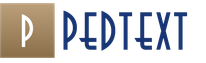Куда записывается диктофон на андроиде. Как записать телефонный разговор на андроид. Программы включить запись разговора на самсунге андроид
Статья расскажет, как пользоваться диктофоном на «Андроиде».
Навигация
На сегодняшний день не каждый пользователь, особенно новички, разбирается в такой функции, как диктофон на смартфонах под управлением «Android «. Данный вопрос нельзя назвать очень сложным, в нем достаточно легко разобраться практически каждому. В сегодняшнем обзоре мы поговорим о том, как включить диктофон на телефоне «Android «, а также рассмотрим другие вопросы.
Как найти диктофон на смартфоне?
Прежде стоит сказать, что если вы ранее пользовались каким-либо «навороченным» гаджетом, например, от фирмы «Самсунг «, то в нем множество приложений установлены самой компанией. То есть те программы, которые должны принадлежать «Android » заменены программами, разработанными производителем телефона.
Поэтому, когда вы меняете телефон на другой гаджет со стандартным «Android «, вы, конечно, можете запутаться. Ведь вы будете иметь дело с обычным стандартным диктофоном, пользоваться которым, кстати, достаточно легко.
Итак, сегодня операционная система на смартфонах усовершенствована и обладает различными новшествами. Но достаточное количество функций в новых «Андроидах » остались старыми еще с четвертой версии. Это упростит вам задачу.
Вам будет легко разобраться во всем еще и потому, что диктофон расположен в том же «старом добром» месте. Но раз вы читаете данную статью, значит вам это пока не ведомо. Просто нажмите на кнопку «Меню » и среди приложений найдите «Диктофон «. Нажмите на него и запустите данное приложение, как показано на скриншотах ниже. Вот, собственно, и все.
- Заходим в «Меню «

- Находим икону «Диктофона «

Как пользоваться диктофоном на «Android»?
Теперь поговорим о работе с диктофоном. Здесь у вас тоже не должно возникнуть никаких сложностей. Запустите диктофон указанным выше способом и ознакомьтесь с нашей инструкцией.
Как видно, внешний вид приложения достаточно прост и оформлен на русском языке. Значок с красным кружком внизу предназначен для записи вашего голоса. Правее него находится иконка с тремя вертикальными точками и горизонтальными полосками — это кнопка для открытия списка уже сделанных вами записей. Их можно сразу же прослушивать.
Также при запуске записи вы сможете увидеть внизу кнопки паузы и остановки записи. После нажатия паузы появится кнопка воспроизведения, чтобы продолжить запись, если это необходимо. В противном случае можно нажать на кнопку «Стоп «. После завершения или остановки записи система вам предложит сохранить аудио-файл или же отменить это действие (запись полностью удалится с телефона).
Покажем, как все это делается пошагово:
- Диктофон. Внизу красная кнопка начала записи и кнопка для открытия списка записанных файлов.

- При запуске записи включается таймер. Внизу — кнопки «Пауза » и «Стоп «

- После нажатия кнопки «Пауза » активируется кнопка «Включения » записи

- После нажатия кнопки «Стоп » запись можно сохранить

- Список сохраненных записей

- Вы можете прослушивать сделанную запись

Правда, когда вы будете прослушивать запись, перематывать ее вы не сможете стандартным методом. Для этого следует прибегать к дополнительным мерам, о чем мы поговорим ниже.
Как в диктофоне на «Android» перематывать запись?
Как уже было сказано, стандартными методами мы не сможем перематывать записи с диктофона, поэтому нам понадобятся иные пути решения проблемы. В частности, мы будем использовать файловый менеджер (см. на скриншотах ниже), чтобы далее прослушивать записи с диктофона в соответствующей папке. Там же нам будет доступна функция перемотки записей.
Итак, делаем следующее:
- Через файловый менеджер заходим в раздел «Память телефона » (возможно, вам понадобятся права администратора).

- Далее заходим в папку «Recording «, где хранятся все записи с диктофона

- Нажимая на любую запись из списка, вы запускаете ее

- Чтобы перемотать запись, просто передвигайте ползунок влево или право, как это делается в обычных плейерах на ПК. Здесь же можно ставить запись на паузу и воспроизводить ее вновь.

Видео: Где хранятся записи с диктофона на Android?
На смартфонах Xiaomi приложение «Диктофон» встроено по умолчанию. Вам не потребуется устанавливать сторонние приложения. В этой статье мы расскажем как включить диктофон на Xiaomi, его основные настройки и где хранятся записи.
Включение диктофона
По умолчанию Диктофон находится в папке «Инструменты» на рабочем столе.
При первом включении необходимо будет предоставить приложению все необходимые разрешения (доступ к мультимедия, фото, аудио). Если вы случайно нажали отклонить, диктофон не будет работать корректно или не запустится вообще.
Выдача разрешений
Чтобы вручную выдать необходимые разрешения — переходим в Настройки > Все приложения > Диктофон .

Здесь находим пункт Разрешения приложений. Тут нужно активировать все четыре пункта : Контакты, Микрофон, Память, Телефон.

Основные функции диктофона
Теперь можно включать диктофон. Вы увидите 3 основных пункта:
- Метка — позволяет оставлять своего рода закладки во время записи
- Запись — тут все ясно, включение записи
- Мои записи — переход к списку сохраненных ранее записей
При включении записи, пункты поменяются: появятся иконки «Пауза» и «Стоп».

Пауза приостанавливает запись, после чего ее можно будет возобновить. Нажав на Стоп , вы прекратите запись и сможете ее сохранить предварительно дав название. Далее можно перейти в пункт Мои записи .

Как удалить запись с диктофона
Чтобы удалить запись с диктофона, открываем Мои записи , нажимаем и удерживаем на ней палец до появления вспомогательного меню. При это можно стереть сразу несколько пунктов отметив галочками напротив.

Настройки диктофона
Чтобы перейти в настройки диктофона — жмем на иконку в виде шестеренки в правом верхнем углу.

Пожалуй, самые важные пункты — режим записи, формат и качество, но мы пройдемся по всем.
- Разговорный динамик — если включить эту функцию, записанные записи будут воспроизводиться с помощью разговорного динамика.
- Индикация записи — если телефон заблокирован, а запись включена, то об этом будет сигнализировать Led-индикатор.
- Режим «Без звука» при записи — при включенном диктофоне будут отключены все уведомления.
- Именовать записи вручную — позволяет по окончании записи, давать ей название.
Перейдем к наиболее интересным настройкам:
Режим записи
Состоит из трех пунктов:
- Музыка — позволяет записать музыку в лучшем качестве.
- Голос — поместите микрофон ближе к источнику звука для повышения качества.
- Интервью — поместите диктофон между людьми, чтобы записать их речь лучше.
Формат записи
Выбор одного из трех форматов: AAC , MP3 , WAV .
Качество записи
Также выбираем один из трех вариантов: высокое, стандартное, низкое.

Удаление записи из Mi Cloud
Этот пункт открывает облачное хранилище Mi Cloud, где можно удалить все сохраненные записи.
Где хранятся записи диктофона на Xiaomi
Они хранятся по пути Проводник > MIUI > sound_recorder .
Для наглядности смотрим скриншоты ниже. В приложении «Проводник» жмем на иконку в виде папки, находим MIUI .


При желании их можно удалить из проводника. Для этого нажимаем и удерживаем палец на нужном файле и жмем Удалить .
Бывают такие ситуации, когда, например, разговариваешь с собеседником по телефону, он диктует какой-то номер, а записать некуда, потому что ручка или карандаш под рукой отсутствуют. Или на ваш телефон позвонил хам. Если записать телефонный разговор с ним, то в дальнейшем его можно будет привлечь к административной или уголовной ответственности. Весь вопрос в том — можно ли записать разговор по телефону? На него мы попытаемся найти ответ в этой статье.
Запись средствами ОС "Андроид"
Как записать разговор по телефону? Этим вопросом задавались многие пользователи гаджетов. Некоторые, поискав по просторам Интернета необходимую информацию и попробовав пару-тройку программ, сочтя их не обеспечивающими качества, забрасывали этот вопрос, другие продолжали осуществлять поиск, а третьи начали разрабатывать программы.
Но неужели неизвестно, как записать телефонный разговор на телефон? Известно. Однако нужно учитывать, что некоторые государства запрещают осуществлять запись телефонного разговора на законодательном уровне, что осуществляется с помощью удаления тех драйверов, которые обеспечивают выполнение данной функции. Поэтому, если вы являетесь «счастливым» владельцем такого гаджета, то вам остается только самому устанавливать драйверы, для чего будет необходим рут-доступ.
Запись на диктофон
Как записать разговор по телефону на диктофон? Во время совершения звонка внизу отображаются кнопки. Среди них можно попробовать поискать кнопки «Запись» или «Диктофон». Они могут не отображаться явно, но может присутствовать кнопка «Еще», и в открывшемся меню одна из этих клавиш может присутствовать. Для некоторых моделей нужно открыть меню кнопкой на телефоне и выбрать там соответствующую запись, при этом надо иметь в виду, что запись «Диктофон» может быть сокращена.
Разговоры сохраняются в каталоге Call Recording, расположенном в корневом каталоге. Прослушать запись можно через журнал звонков. Напротив записанного звонка должны быть отображены изображения катушек диктофона, при нажатии на значок которых можно будет прослушать сделанную запись.
Таким образом, мы разобрали самый простой способ, как записать разговор по телефону на "Андроиде".
Запись на телефоне Samsung

Одними из самых популярных телефонов являются модели Samsung. Поэтому возникает резонный вопрос: «Как записать телефонный разговор на телефоне Самсунг?»
Рассмотрим данную возможность на примере телефона S5.
Функция «Включить запись» по умолчанию в этом телефоне деактивирована. Можно пойти по наиболее простому пути, скачав соответствующее приложение, и осуществлять запись через него. При этом нужно осознавать, что использование такого приложения, как и любого другого, на телефоне может быть небезопасно.
Помимо этого, данную запись можно осуществить, активировав скрытую функцию на телефоне. Для этого можно воспользоваться Xposed или приведенной ниже инструкцией.
Нужно, чтобы на телефоне была заводская прошивка и у вас имелись рут-права.
Открываем файловый менеджер.
Открываем или, если такового нет, то /system/csc/others.xml.
Добавляем строку между FeatureSet и /FeatureSet в том месте, которое вам понравится: CscFeature_VoiceCall_ConfigRecording>RecordingAllowed.
Закрываем данный файл, сохраняя изменения.
Таким образом, мы ответили на вопрос: «Как записать разговор на телефоне Samsung?»
Приложение «Запись звонков» для "Андроида"

В Play Market есть достаточно много приложений, которые помогают ответить на вопрос: «Как записать разговор по телефону на "Андроиде"?» Одним из таких приложений является «Запись звонков». Оно было разработано программистом Appliqato, который имеет достаточно высокий рейтинг в "Гугл"-магазине. Через Play Market устанавливаем это приложение. Выбираем понравившуюся тему. Далее отмечаем «Добавить громкость вызова» и при необходимости настраиваем облако для хранения сделанных записей. Это приведет к тому, что любой телефонный разговор будет автоматически записываться. В меню данного приложения совершенную запись можно увидеть, ее можно сохранить, удалить либо повторить звонок, а также прослушать.
Эта программа позволяет записывать любые входящие и исходящие звонки, хранить их на гаджете или же в облаке "Гугла".
Данная программа делает запрос пользователю по окончании беседы о необходимости сохранения записи. При этом можно определить контакты, сохранение записи разговоров с которыми будет осуществляться всегда.
По отзывам, качество записи в данной программе не всегда очень хорошее. Если собеседник будет говорить очень быстро, то понять его может быть затруднительно при прослушивании записи. Смартфоны Lenovo и Samsung могут вообще подвисать.
Поэтому если у вас не наблюдается побочных эффектов от использования этого приложения, то можно остановиться на нем, а мы пойдем искать дальше, как записать разговор по телефону.
Одноименное приложение от другого разработчика

В настройках программы можно выбрать, откуда будет осуществляться запись — это может быть микрофон, голос, линия и т. д. Выбираем качество записи, а также ее формат. В качестве последнего могут выступать mp3 или wav.
Эта программа позволяет сохранять записи не только в диск Google, но и в облако Dropbox. Помимо этого, обеспечивается шифрование записи с помощью пин-кода с целью предотвращения прослушки третьими лицами, для которых данная запись не предназначена.
На каждой странице настроек приложения присутствуют подсказки. Каждая сделанная запись может быть сопровождена текстовым примечанием.
По отзывам пользователей, данное приложение достаточно хорошо справляется с присущими ему функциями.
Приложение Call Recorder
При ответе на вопрос «Как записать разговор по телефону?» нельзя не упомянуть данное приложение. После его установки в настройках можно выбрать синхронизацию, которая может осуществляться с облаками, которые были характерны и для предыдущего рассматриваемого приложения. Здесь запись разговоров обеспечивается автоматическая. Формат сохранения файлов уже возможен один из трех. Запись может осуществляться только одного из голосов людей, переговаривающихся по телефону, или сразу обоих. Запись можно защищать паролем.
Для каждой модели нужно опробовать разные варианты сохранения файлов, записи одного или двух голосов. При разных форматах запись может быть прерывистой. Чтобы этого избежать, нужно экспериментировать с форматами.
Приложение «Запись звонка» от lovekara

Мы рассмотрели уже несколько способов, как записать телефонный разговор на телефон. Как видно из обзора, разработчики не отличаются богатой фантазией на названия, поэтому ориентацию нужно проводить по программистам.
Здесь при установке будет выдано предупреждение, что не все телефоны поддерживают запись звонков. Программа осуществляет при возможности записи последнюю автоматически, она будет отображаться в меню приложения. По отзывам пользователей, программа достаточно хорошо себя зарекомендовала.
CallX - запись звонков/разговоров

Обзором этой программы мы закончим рассмотрение способов, как записать разговор по телефону. Это обусловлено тем, что программ множество и рассмотреть их все в рамках одной статьи невозможно.
В данной программе автоматическую запись можно активировать и деактивировать. Можно играться с форматом и качеством записи. Запись при неизменных настройках расположена в каталоге CallRecords. Можно сохранять ее и в облако. Отзывы о программе в основном положительные.
В заключение
Таким образом, запись телефонного разговора может быть осуществлена как средствами самого телефона, так и с использованием сторонних программ. Приведенные приложения могут помочь пользователю в начальном определении программ, которых гораздо больше описанных в статье, но иные приложения имеют сходный с описанными функционал и нередко одни и те же названия.
Как записать разговор на iPhone?
В почти всех странах несанкционированная запись разговора без ведома второго собеседника запрещена, потому компания Apple приняла решение закрывать интегрированные записывающие приложения в момент вызова. Законодательство РФ не воспрещает гражданам записывать дискуссии в личных целях, но передавать запись третьим лицам строго запрещено.
Скрытые функции вашего iphone !
Расскажу вам о нескольких скрытых функциях вашего iphone . ios 7-8 ?Подписывайся, чтобы не пропустить новые видео!.
Несмотря на то, что встроенные записывающие приложения в iPhone отсутствуют, в интернете можно найти множество сервисов, перенаправляющих звонки в колл-центр, благодаря чему можно записать, а затем прослушать разговор. Большинство таких приложений являются платными, причем плата может быть единоразовая (за скачивание), поминутная (посекундная) или ежемесячная.
Используя сервисы, записывающие телефонный разговор, нужно иметь в виду, что некоторые приложения автоматически уведомляют собеседника о начале записи. Рассмотрим, как записать разговор на iPhone с помощью наиболее популярных сервисов.
Это небольшое приложение имеет минимальный набор настроек, что значительно упрощает его использование. Audio Recorder подходит только для iPhone-5, iPhone-6 и iPhone-4S. Основное преимущество этого приложения – возможность прослушивать записи без подключения к интернету. Режим записи может быть ручным или автоматическим.
Audio Recorder можно найти в Cydia, репозиторий limneos, стоимость приложения около 4. Для установки приложения нужно получить доступ к файловой системе устройства. Для непривязанного джейлбрейка с помощью Evasi0n нужно совершить следующие действия:
Скачиваем последние версии iOS 6.1.2, Evasi0n 1.4 и iTunes. Обновляем операционку до iOS 6.1.2. Подключаем iPhone к компьютеру, запускаем iTunes, отключаем защиту и делаем резервную копию. Запускаем Evasi0n 1.4, кликаем по «Jailbreak».После перезагрузки автоматически начнется установка Audio Recorder. Приложение можно закрыть только после появления надписи «Done». После повторной перезагрузки устройство готово к использованию.
С помощью этого приложения можно оставлять голосовые сообщения, изменять тембр своего голоса и записывать свои телефонные разговоры. Приложение бесплатно, но требуется первоначальный единоразовый взнос.
Сайт ipadio.com – это база данных флогов, с помощью которых можно осуществлять аудиовещание. Программа совершенно бесплатна, доступ к записанным аудиофайлам можно получить, перейдя по ссылке, которая придет на мейл сразу после окончания разговора.
Чтобы воспользоваться сервисом нужно установить программу, заполнить анкету, открыть вкладку Звонки, придумать пин-код и кликнуть по по Live Phonecast. После этого набирает телефонный номер собеседника. Когда абонент ответит, внизу слева нужно нажать на «merge calls», по окончании разговора нажимают «Enter».
Открыв приложение, можно выбрать любую функцию: корректировка, удаление или прослушивание записи.
Это бесплатный сервис компании Google, который осуществляет передачу голоса по протоколу VoIP с возможностью объединения всех абонентских номеров. После скандала, связанного с исключением этого сервиса для пользователей iPhone, Google Voice снова вернулся в AppStore, но было установлено геотерриториальное ограничение.
Создаем учетную запись в Google. Скачиваем приложение. Регистрируемся в сервисе и входим под своей учетной записью. Получаем голосовой номер – бесплатно. Портирование личного телефона – платная услуга, стоимость которой составляет около 760 руб.
Запись можно включить в любой момент, просто нажав на цифру 4. Если нужно остановить запись, еще раз нажимаем 4. Google Voice записывает только входящие звонки, оповещая о начале записи всех участников.
Эта программа подходит для гаджетов, поддающихся Джейлбрейку. Процесс джейлбрейка отличается для каждой версии прошивки. Чтобы узнать свою версию iPhone, нужно зайти в Настройки, вкладка «Об устройстве».
После установки OpenGsm PRO-X нужно указать адрес электронной почты, на которую придет письмо со ссылкой для активации приложения. В разделе «Перехват» ставим галочки напротив иконок, которые нужны (звонки, сообщения, фотографии и т. д.). Программу рекомендуется скрыть. При входе в программу нужно указать логин (электронная почта, указанная при активации) и пароль (приходит на мейл).
Преимущества OpenGsm PRO-X – возможность записывать не только обычные телефонные звонки, но и разговоры по Viber и Skype.
Адаптер на iPhone.
Самый простой вариант записи разговоров – это перевести устройство в режим громкой связи и воспользоваться обычным диктофоном. На записи, полученной таким образом, можно разобрать отдельные слова, но ее качество будет очень низким. Чтобы получить высококачественную запись разговора, можно воспользоваться адаптером, например, U2, оборудованный 3,5-дюймовым штекером, который помещается в аудиоразъем айфона. Объем памяти эквивалентен 144 часам записи, данные передаются на ПК с помощью USB. Стоимость U2 составляет 134.
Bluetooth call recorder.
Это устройство по внешнему виду напоминает телефон и подключается к айфону с помощью bluetooth. Время работы в активном режиме – около 3 часов, стоимость до 500.
Краткое описание
какому отдать предпочтение, какие функции необходимы и что. Включить диктофон в iPhone 5 или любой модели «яблочного» гаджета сможет каждый пользователь. Где в айфоне диктофон и как его использовать. Как включать Диктофон на iPhone или iPod Touch с помощью. Если на Вашем устройстве установлен репозиторий Райана Петрича в Cydia, то время от времени. Как сделать запись телефонного разговора на iphone 6? Программы для записи разговоров на iphone 6. просто на диктофон, Как включить радио в iPhone 6? Диктофон (использование диктофона) iPhone руководство. Диктофон позволяет использовать iPhone как включить диктофон , 1 На экране «Диктофон. Как записать разговор на айфон. как записать разговор на iphone девайс для айфон диктофон для айфон. Как записывать телефонные разговоры на iPhone. Как записать разговор на iPhone. А как бы хотелось во время разговора включать диктофон на iPhone через Как включить.
Как записать телефонный разговор на Android без приложения
Как записать телефонный разговор с использованием приложения
Современные смартфоны Samsung имеют самые широкие функциональные возможности. С их помощью можно делать то, что некоторое время назад, можно было выполнить, только используя по отдельности огромное количество разной техники. И несмотря на то, что устройства стали компактнее, качество их действий стало только выше. Если вы столкнулись с проблемой в работе на ваших гаджетах, то обращайтесь в сервисный центр Samsung helpers для получения квалифицированной помощи.
Иногда случаются такие ситуации, что пользователю, для определённых, важных для него целей, нужно осуществить запись телефонного разговора. Чтобы выполнить это действие, теперь не нужно обращаться к частным детективам или в спецслужбы. Для этого существуют специальные программные компоненты и приложения на смартфоне, под управлением операционной системы «Android».
Способы записать на диктофон телефонный разговор на смартфоне Samsung
В зависимости от версии операционной системы и прошивки, а так же особенностей модели телефона, есть два способа сделать запись разговора на телефон. Оба способа очень просты, и не требуют дополнительной подготовки.
Всё что вам нужно сделать, это во время активного звонка, на экране телефона найти кнопку, которая отвечает за дополнительные возможности, во время звонка. Скорее всего, эта кнопка называется «ЕЩЕ», или подобным образом. После нажатия кнопки, перед вами откроется дополнительное меню, в котором будет кнопка «диктофон». Нажав её, вы начнете запись разговора.

Если подобной кнопки нет, то возможно, на вашей модели телефона, или версии «Android», функцию открытия дополнительного меню, при разговоре, выполняет зажатие кнопки «Меню», которая находится внизу экрана.
После, как вы выполнили запись разговора, вы сможете сразу прослушать её, или найти на карте памяти телефона, в папке «recording». Если у вас возникли трудности, вы всегда можете обратиться в мастерскую по ремонту смартфонов Samsung .
В некоторых моделях «Samsung» такая функция заблокирована производителем, потому что в стране-изготовителе законом запрещено записывать личные разговоры. То есть включить диктофон во время разговора на «Samsung Galaxy» возможно только установив специальное приложение.
Поэтому, кроме стандартных способов, также можно выполнить запись разговора с помощью дополнительных приложений, скачанных из официального «Play Market», или других источников. В некоторых приложениях, вы получите еще и дополнительные возможности записи разговоров, и редактирования готового аудио файла.
Похожие статьи
-
Салат из баклажанов с помидорами и чесноком
Ингредиенты 2 баклажана; 1–2 зубчика чеснока; горсть грецких орехов; 3 помидора; 150 г брынзы; несколько веточек зелёного лука. Приготовление Нарежьте баклажаны небольшими брусочками и выложите на сковороду с разогретым маслом....
-
Торт "малина, чай матча, белый шоколад" Необходимые ингредиенты для блинов
Это очень простой и вкусный рецепт приготовления красивого торта на сковороде. При желании этот торт можно сделать шоколадным, заменив японский чай на какао порошок. Приятного аппетита! Необходимые ингредиенты для блинов: Мука – 240...
-
Кекс с малиной Тесто для маффин из протертой малины
Немыслимо сложный рецепт! Из серии «смешиваем всё вместе и выпекаем». Весь процесс приготовления займет у вас минут 6, плюс 20 минут на выпекание. Так что, если нужно срочно чем-то накормить незваных гостей, возьмите себе на заметку. Тем...
-
Самые вкусные ленивые чебуреки Пошаговый рецепт ленивых чебуреков
Еще одна кулинарная находка, «спонсором» которой является лень. Лаваш - отличный выход для тех, кто не любит замешивать тесто для чебуреков и тщательно защипывать их края. Действительно, на готовку этой выпечки в домашних условиях уходит...
-
Салат "цезарь" с пекинской капустой и курицей Цезарь с курицей и пекинской рецепт
Салат "Цезарь" уже давно и прочно вошел в нашу жизнь. Салат является малокалорийным, но при этом очень вкусным и сочным! Каждая хозяйка подстраивает его под вкусы своей семьи и я не являюсь исключением. Поэтому поделюсь нашим любимым...
-
Крабовый салат с капустой и кукурузой Салат капуста крабовые палочки кукуруза огурец
Предлагаем вашему вниманию безумно вкусный салат «Свежесть» с капустой. Легкий овощной салат без майонеза несложный в приготовлении, а в результате получается очень эффектным и вкусным! Пальчики оближешь! Нотку свежести салату придаст...